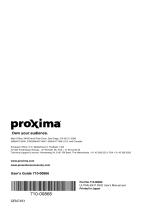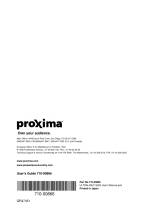ENGLISH
DEUTSCH
FRANÇAIS
ITALIANO
ESPAÑOL
NEDERLANDS
NORSK
TECHNICAL
PORTGÊS
Liquid Crystal Projector
CP-S225W / CP-X275W
USER'S MANUAL
Please read this user's manual thoroughly to ensure correct usage through understanding.
BEDIENUNGSANLEITUNG
Bitte lessen Sie diese Bedienungsanleitung zugunsten der korrekten Bedienung
aufmerksam.
MANUEL D'UTILISATION
Nous vous recommandons de lire attentivement ce manuel pour bien assimiler le
fonctionnement de l'appareil.
MANUALE D'ISTRUZIONI
Vi preghiamo voler leggere attentamente il manuale d'sitruzioni in modo tale da poter
comprendere quanto riportato ai fini di un corretto utilizzo del proiettore.
MANUAL DE USUARIO
Lea cuidadosamente este manual del usuario para poder utilizar corretamente el
producto.
GEBRUIKSAANWIJZING
Lees voor het qebruik alstublieft deze handleiding aandachtig door, om volledig profijt te
hebben van de uitgebreide mogelijkheden.
BRUKERHÅNDBOK
Vennligst les denne bruksanvisningen grundig for å være garantert driftssikker bruk.
INSTRUÇÕES DO PROPRIETÁRIO
Para assegurar o uso correto do equipamento, por favor leia atentamente este manual do
usuário.
TECHNICAL
REGULATORY NOTICES
A página está carregando ...
A página está carregando ...
A página está carregando ...
A página está carregando ...
A página está carregando ...
A página está carregando ...
A página está carregando ...
A página está carregando ...
A página está carregando ...
A página está carregando ...
A página está carregando ...
A página está carregando ...
A página está carregando ...
A página está carregando ...
A página está carregando ...
A página está carregando ...
A página está carregando ...
A página está carregando ...
A página está carregando ...
A página está carregando ...
A página está carregando ...
A página está carregando ...
A página está carregando ...
A página está carregando ...
A página está carregando ...
A página está carregando ...
A página está carregando ...
A página está carregando ...
A página está carregando ...
A página está carregando ...
A página está carregando ...
A página está carregando ...
A página está carregando ...
A página está carregando ...
A página está carregando ...
A página está carregando ...
A página está carregando ...
A página está carregando ...
A página está carregando ...
A página está carregando ...
A página está carregando ...
A página está carregando ...
A página está carregando ...
A página está carregando ...
A página está carregando ...
A página está carregando ...
A página está carregando ...
A página está carregando ...
A página está carregando ...
A página está carregando ...
A página está carregando ...
A página está carregando ...
A página está carregando ...
A página está carregando ...
A página está carregando ...
A página está carregando ...
A página está carregando ...
A página está carregando ...
A página está carregando ...
A página está carregando ...
A página está carregando ...
A página está carregando ...
A página está carregando ...
A página está carregando ...
A página está carregando ...
A página está carregando ...
A página está carregando ...
A página está carregando ...
A página está carregando ...
A página está carregando ...
A página está carregando ...
A página está carregando ...
A página está carregando ...
A página está carregando ...
A página está carregando ...
A página está carregando ...
A página está carregando ...
A página está carregando ...
A página está carregando ...
A página está carregando ...
A página está carregando ...
A página está carregando ...
A página está carregando ...
A página está carregando ...
A página está carregando ...
A página está carregando ...
A página está carregando ...
A página está carregando ...
A página está carregando ...
A página está carregando ...
A página está carregando ...
A página está carregando ...
A página está carregando ...
A página está carregando ...
A página está carregando ...
A página está carregando ...
A página está carregando ...
A página está carregando ...
A página está carregando ...
A página está carregando ...
A página está carregando ...
A página está carregando ...
A página está carregando ...
A página está carregando ...
A página está carregando ...
A página está carregando ...
A página está carregando ...
A página está carregando ...
A página está carregando ...
A página está carregando ...
A página está carregando ...
A página está carregando ...
A página está carregando ...
A página está carregando ...
A página está carregando ...
A página está carregando ...
A página está carregando ...
A página está carregando ...
A página está carregando ...
A página está carregando ...
A página está carregando ...
A página está carregando ...
A página está carregando ...
A página está carregando ...
A página está carregando ...
A página está carregando ...
A página está carregando ...
A página está carregando ...
A página está carregando ...
A página está carregando ...
A página está carregando ...
A página está carregando ...
A página está carregando ...
A página está carregando ...
A página está carregando ...
A página está carregando ...
A página está carregando ...
A página está carregando ...
A página está carregando ...
A página está carregando ...
A página está carregando ...
A página está carregando ...
A página está carregando ...
A página está carregando ...
A página está carregando ...
A página está carregando ...
A página está carregando ...
A página está carregando ...
A página está carregando ...
A página está carregando ...
A página está carregando ...
A página está carregando ...
A página está carregando ...
A página está carregando ...
A página está carregando ...
A página está carregando ...
A página está carregando ...
A página está carregando ...
A página está carregando ...
A página está carregando ...
A página está carregando ...
A página está carregando ...
A página está carregando ...
A página está carregando ...
A página está carregando ...
A página está carregando ...
A página está carregando ...
A página está carregando ...

PORTGÊS - 1
PORTGÊS
Gratos pela aquisição deste projetor de cristal líquido.
ÍNDICE
ÍNDICE
• As informações deste manual estão sujeitas a alterações sem aviso prévio. • O fabricante
não assume nenhuma responsabilidade por quaisquer erros que eventualmente estejam impressos
deste manual. • Não é permitida a reprodução, transmissão ou uso destes documentos ou conteúdos
sem expressa autorização por escrito.
RECONHECIMENTO DAS MARCAS REGISTRADAS : PS/2, VGA e XGA são marcas
registradas de International Business Machines Corporation. Apple, Mac e ADB são marcas
registradas de Apple Computer, Inc. VESA e SVGA são marcas registradas da Video Electronics
Standard Association. Windows é marca registrada da Microsoft Corporation. Observe
cuidadosamente as marcas registradas e marcas comerciais registradas de todas as empresas, mesmo
das não mencionadas.
NOTA
Página
CARACTERÍSTICAS ........................2
ANTES DE USAR .............................2
Conteúdo da embalagem .......................2
Denominação das partes........................3
Colocação das pilhas .............................4
INSTALAÇÃO ...................................5
Instalação do projetor e da tela ..............5
Ajuste do ângulo.....................................5
Conexão dos cabos................................6
Conexão à tomada elétrica.....................6
Exemplo de instalação de sistema.........7
Plug & Play.............................................7
OPERAÇÕES....................................8
Ligar........................................................8
Desligar ..................................................8
Operação básica ....................................9
Menu Ajust............................................11
Menu Entrada.......................................12
Menu Imagem.......................................13
Menu Opções .......................................14
Menu nenhum sinal ..............................15
MANUTENÇÃO...............................16
Lâmpadas.............................................16
Manutenção do filtro de ar....................18
Outras observações sobre manutenção
......18
Página
RESOLUÇÃO DE PROBLEMAS
......19
Mensagem de OSD..............................19
Mensagem dos indicadores..................20
Situações..............................................21
ESPECIFICAÇÕES.........................22
GARANTIA E ASSISTÊNCIA
TÉCNICA
..........................................23
.......................................................................................
TABELAS
Tabela 1. Referência para instalação.......5
Tabela 2. Conexão dos cabos..................6
Tabela 3. Operações básicas...................9
Tabela 4. Menu Ajust..............................11
Tabela 5. Menu Entrada.........................12
Tabela 6. Menu Imagem.........................13
Tabela 7. Menu Opções .........................14
Tabela 8. Menu nenhum sinal ................15
Tabela 9. Mensagem de OSD................19
Tabela 10.
Mensagem dos indicadores....
20
Tabela 11. Situações..............................21
Tabela 12. Especificações......................22
.......................................................................................
Para "TECHNICAL" (DETALHES TÉCNICOS) e
"REGULATORY NOTICE" (AVISO
REGULAMENTAR) consulte a parte final deste
instruções doproprietário.
Projetor de Cristal Líquido
INSTRUÇÕES DO PROPRIETÁRIO
INSTRUÇÕES DO PROPRIETÁRIO
ADVERTÊNCIA • Para assegurar o uso correto do equipamento, por favor leia
atentamente o folheto “INSTRUÇUÕES DE SEGURANÇA”, fornecido com o
aparelho, e este “INSTRUÇÕES DO PROPRIETÁRIO.” Após a leitura, guarde este
manual de instruções em local seguro para consulta futura.

PORTGÊS - 2
CARACTERÍSTICAS
CARACTERÍSTICAS
Este projetor de cristal líquido é usado para projetar em tela vários sinais de computador, bem como
sinais de vídeo NTSC/PAL/SECAM. O espaço exigido para instalação é pequeno, e grandes
imagens podem ser facilmente obtidas.
Brilho excepcional
A lâmpada UHB e o sistema óptico de alta eficiência asseguram brilho de grande intensidade.
Função de ampliação parcial
Partes interessantes das imagens podem ser ampliadas para visualização mais detalhada.
Função de correção de distorções
Imagens livres de distorções estão rapidamente disponíveis.
Função de Ruído Superbaixo.
O nível de ruído acústico do aparelho pode ser reduzido.
ANTES DE USAR
ANTES DE USAR
Conteúdo da embalagem
Certifique-se de que todos os itens seguintes estejam incluídos na embalagem. Se quaisquer deles
não estiver na embalagem, entre em contato com o revendedor.
• Guarde a embalagem original para reenvio futuro.
NOTA
Projetor
Instruçes do
proprietário
(este manual)
Instruções de
Segurança
Cabo de
alimentação (para
uso nos EUA)
Cabo de
alimentação (para
uso no Reino Unido)
Cabo de
alimentação (para
uso na Europa)
Cabo de RGB
Cabo de vídeo
componente
(com fio verde)
VIDEO
STANDBY/ON
KEYSTONE
POSITION
FREEZE
MAGNIFY
VOLUME
AUTO
OFF
BLANK
MENU
SELECT
RGB
MUTE
MENU RESET
Controle remoto com
pilha
Bolsa de transporte

PORTGÊS - 3
PORTGÊS
A
A
N
N
T
T
E
E
S
S
D
D
E
E
U
U
S
S
A
A
R
R
(
(
c
c
o
o
n
n
t
t
i
i
n
n
u
u
a
a
ç
ç
ã
ã
o
o
)
)
Denominação das partes
Chave liga-desliga
Soquete AC (para o
cabo de alimentação)
Aberturas de
ventilação (entrada)
Botão ZOOM
Anel FOCUS
Sensor do controle
remoto
Lente
Porta deslizante
Pé ajustador
Vista da esquerda/ frontal
Botão RESET
Botão KEYSTONE
Botão INPUT
Botão STANDBY/ON
Botão do pé ajustador
Filtro de ar e entrada
(para o ventilador de
resfriamento)
Alto-falante
Pé ajustador traseiro
Indicador LAMP
Indicador TEMP
Indicador POWER
Botão MENU
Aberturas de
ventilação (exaustão)
Vista da direita/frontal
Painel de terminais
(veja abaixo)
Painel de terminais
Painel de Controle (veja a página 8 "OPERAÇÕES")
Sensor do controle
remoto
COMPONENT
Entrada Y
Entrada C
B/PB
Entrada CR/PR
Entrada S-VIDEO
Entrada RGB
Entrada CONTROL
Entrada AUDIO
AUDIO
Entrada R
Entrada L
Entrada VIDEO

PORTGÊS - 4
A
A
N
N
T
T
E
E
S
S
D
D
E
E
U
U
S
S
A
A
R
R
(
(
c
c
o
o
n
n
t
t
i
i
n
n
u
u
a
a
ç
ç
ã
ã
o
o
)
)
Denominação das partes (continuação)
Colocação da pilha
Utilização inicial da pilha:
Na embalagem original, a pilha está instalada no suporte da pilha do
controle remoto com uma película protetora (a película transparente,
parte da qual está no interior do compartimento das pilhas). Remova
a película protetora para utilizar a pilha.
Troca da pilha:
1. Observe o lado de trás do controle remoto.
2. Comprima a ranhura e retire o suporte da pilha, como indica o
desenho à direita.
3. Remova a pilha usada.
4. Instale a pilha nova com o lado "+" voltado para cima.
5. Empurre o suporte da pilha para dentro até ouvir um clique.
Puxe para
fora
Lado "+"
Suporte da pilha
(veja a página 8 "OPERAÇÕES")
CONTROLE REMOTO
VIDEO
STANDBY/ON
KEYSTONE
POSITION
FREEZE
MAGNIFY
VOLUME
AUTO
OFF
BLANK
MENU
SELECT
RGB
MUTE
MENU RESET
Botão STANDBY/ON
Botão KEYSTON
Botão
Botão
Botão
Botão
Botão MENU
Botão MAGNIFY
Botão MAGNIFY
Botão MAGNIFY
Botão AUTO
Suporte da pilha
OFF
Botão VIDEO
Botão RGB
Botão MENU SELECT
Botão POSITION
Botão RESET
Botão VOLUME
Botão VOLUME
Botão FREEZE
Botão MUTE
Botão BLANK
Substituta as pilhas quando se tornar difícil a operação do controle remoto.
NOTA
PERECAUÇÃO • Um manuseio inadequado da pilha poderá resultar em incêndio ou
ferimentos. A pilha poderá explodir se não for manuseada adequadamente. Manuseie
com cuidado a bateria, observando as recomendações do folheto INSTRUÇÕES DE
SEGURANÇA, fornecido com o aparelho , e deste manual.
• Use somente a microbateria de lítio modelo CR2025, de 3V.
• Ao instalar as pilhas, certifique-se de que os pólos positivo e negativo estejam orientados
corretamente, conforme a indicação no transmissor de controle remoto.
• Ao descartar a bateria, deve-se obedecer à legislação da respectiva região ou país.
• Mantenha a bateria afastada de crianças e animais de estimação.
• Remova as pilhas do controle remoto se não for usá-lo por um longo período.

PORTGÊS - 5
PORTGÊS
INSTALAÇÃO
INSTALAÇÃO
Instalação do projetor e da tela
Consulte o desenho e a tabela abaixo para determinar o tamanho da tela e a distância de projeção.
Ajuste do ângulo
Use os pé ajustadores na base do
projetor para ajustar o ângulo de
projeção. É possível mudar o ângulo
aproximadamente de 0° a 10°.
1. Levante o lado dianteiro do projetor.
Pressionando o botão do pé
ajustador, ajuste o ângulo de
projeção.
2. Solte o botão para fixar o pé no
ângulo pretendido.
3. Gire o ajustador traseiro para
regular a inclinação esquerda-
direita.
As distâncias da projeção mostradas na tabela abaixo
estão a uma distância para a tela sem reduão (CP-S225W
: 800 x 600 pontos / CP-X275W : 1024 x 768 pontos).
a: Distância entre o projetor e a tela. (±10%)
b: Distância do centro da lente ao fundo da tela. (±10%)
Tabela 1. Referência para instalação
Tamanho da
tela [m]
a [m]
b
[cm]
Mín. Máx.
1,0 0,9 1,2 8,7
1,5 1,5 1,8 13,1
2,0 1,9 2,4 17,4
2,5 2,4 2,9 21,8
3,0 2,9 3,5 26,1
3,8 3,7 4,4 32,7
5,0 4,9 5,9 43,5
Tela
PERECAUÇÃO • Instale o projetor em um ambiente apropriado, seguindo as instruções
do folheto “INSTRUÇÕES DE SEGURANÇA”, fornecido com o aparelho, e deste manual.
• Utilize basicamente o projetor de cristal líquido na posição horizontal. Se utilizar o projetor
de cristal líquido posicionado com a lente para cima, com a lente para baixo ou com uma
das laterais do aparelho voltada para cima, haverá risco de sobreaquecimento interno e
danos subseqüentes. Tome especial cuidado para não instalar o aparelho com as aberturas
de ventilação bloqueadas.
• Não instale o projetor de LCD em ambiente impregnado com fumaça. Resíduos de fumaça
poderão acumular-se em partes críticas (por ex., painel LCD, lentes, etc.).
PERECAUÇÃO • Não solte o botão do pé ajustador a menos que esteja
segurando o projetor; caso contrário, o projetor poderá virar ou seus dedos
poderão ficar presos, com risco de ferimentos.
VISTA SUPERIOR
VISTA LATERAL
a
b
Pé ajustador
Pressione botão
do pé ajustador
Pé ajustador traseiro
Centro da lente

PORTGÊS - 6
I
I
N
N
S
S
T
T
A
A
L
L
A
A
Ç
Ç
Ã
Ã
O
O
(
(
c
c
o
o
n
n
t
t
i
i
n
n
u
u
a
a
ç
ç
ã
ã
o
o
)
)
• Antes de conectar os cabos, leia os manuais de instruções dos aparelhos a conectar e certifique-se
de que o projetor seja compatível com o equipamento.
• Aperte firmemente os parafusos dos conectores.
• Para algum modos, é necessário usar o adaptador para Mac opcional.
• Para a seleção da entrada digital RGB, o computador poderá exigir uma determinada configuração. Veja
detalhes nos manuais do computador.
• Alguns computadores podem ter múltiplos modos de tela de exibição. Não é possível a utilização de alguns
destes modos com este projetor.
• Para a atribuição de pinos dos conectores, consulte a seção "TECHNICAL".
• Em relação ao cabo opcional RS-232C, para comunicação de dados, consulte o manual
• Para outros assuntos, consulte o seu revendedor.
NOTA
Conexão dos cabos
Consulte à tabela abaixo conectando cada terminal do projetor a cada dispositivo.
Tabela 2. Conexão dos cabos
PERECAUÇÃO • Uma conexão incorreta poderá resultar em incêndio ou choque
elétrico. Leia atentamente este manual e o folheto à parte “INSTRUÇU’ES DE
SEGURANÇA”.
• Antes de efetuar as conexões, desligue todos os aparelhos a serem conectados, com
exceção do cabo de USB.
• Os cabos podem ter de ser conectados de modo tal que o núcleo fique próximo da
extremidade ligada ao projetor. Utilize os cabos que acompanham o projetor ou cabos
especificados.
Função Terminal Cabo
Entrada RGB analógica RGB
Cabo de RGB acessório ou cabo de RGB
opcional com conector contrátil D-sub de 15 pinos
e parafusos de rosca de polegada
Comunicação por RS-232C CONTROL Cabo para RS-232C opcional
Entrada de áudio
(do computador)
AUDIO Cabo de áudio opcional com miniplugue estéreo
Entrada de vídeo
componente
COMPONENT VIDEO Y
Cabo de vídeo componente acessório
COMPONENT VIDEO CB/PB
COMPONENT VIDEO PR/CB
Entrada de S-video S-VIDEO
Cabo de S-video opcional com miniplugue DIN de
4 pinos
Entrada de vídeo VIDEO
Cabo de vídeo/áudio opcional com plugue RCA
Entrada de áudio
(de equipamento de vídeo)
AUDIO L
AUDIO R

PORTGÊS - 7
PORTGÊS
I
I
N
N
S
S
T
T
A
A
L
L
A
A
Ç
Ç
Ã
Ã
O
O
(
(
c
c
o
o
n
n
t
t
i
i
n
n
u
u
a
a
ç
ç
ã
ã
o
o
)
)
Exemplo de instalação de sistema
• Ao conectar com computador tipo “notebook”, configure para válida a saída de imagem
externa RGB (selecionando monitor CRT ou monitores simultâneos de LCD e CRT).
Leia maiores detalhes no manual de instruções do computador tipo “notebook”.
Plug & Play
Este projetor é compatível com o padrão VESA DDC 1/2B. Plug & Play é possível mediante a
conexão a um computador compatível com o padrão VESA DDC (Display Data Channel).
Use esta função através da ligação do cabo de RGB acessório à entrada RGB. O plug & play poderá
não funcionar por meio de outras conexões.
• Plug & Play é um sistema configurado com equipamentos periféricos que incluem um
computador e monitor, e um sistema operacional.
• Este projetor é detectável como monitor plug & play. Utilize os drivers de monitor padrão.
• O plug & play poderá não funcionar, dependendo do computador com qual seja feita a conexão.
NOTA
NOTA
Conexão à tomada elétrica
Use o cabo correto dentre um dos fornecidos, dependendo da tomada elétrica que utilizar.
Conecte firmemente o soquete AC do projetor à tomada elétrica com o cabo de alimentação.
Computador
(tipo "notebook")
Soquete AC
Cabo de
alimentação
Tomada elétrica
PERECAUÇÃO • Manuseie com cuidado o cabo
de alimentação, observando as recomendações
do folheto Instruções de Segurança, fornecido com
o aparelho, e deste manual.
• Conecte o cabo de alimentação firmemente. Evite
usar uma tomada frouxa ou que esteja em mau
estado, pois poderá haver falha de contato.
Computador
(tipo "de mesa")
Gravador de
videocassete S-Video
DVD player

PORTGÊS - 8
OPERAÇÕES
OPERAÇÕES
Ligar
1. Certifique-se de que o cabo de alimentação esteja corretamente conectado.
2. Coloque a chave liga-desliga em [ | ]. O modo auxiliar é selecionado e o indicador POWER muda
para a cor laranja.
3. Pressione o botão STANDBY/ON no painel de controle ou no controle remoto. Inicia-se o
aquecimento e o indicador POWER começa a piscar em verde.
4. O indicador POWER pára de piscar e muda para a cor verde quando o aparelho está ligado.
Abra a porta deslizante.
5. Gire o botão do zoom para ajustar o tamanho da tela.
6. Gire o anel de focagem para ajustar o foco.
Desligar
1. Pressione o botão STANDBY/ON no painel do controle remoto. Aparecerá na tela, então, a
mensagem "Power off?" (Desligar?), que vai desaparecer ao ser selecionada alguma operação, ou
se não houver operação dentro de 5 segundos. Durante a permanência da mensagem, pressione
novamente o botão STANDBY/ON . A lâmpada de projeção apaga-se e tem início o
resfriamento da lâmpada. O indicador POWER passa a piscar na cor laranja durante o
resfriamento da lâmpada. Pressionar o botão STANDBY/ON não produz nenhum efeito
enquanto o indicador POWER está piscando.
2. O sistema entra no modo de espera quando o resfriamento se completa, e o indicador POWER
pára de piscar e muda para a cor laranja. Certifique-se de que o indicador esteja na cor laranja e
coloque a chave liga-desliga em [
O
].
3. O indicador POWER apaga-se quando o aparelho é desligado. Não esqueça de fechar a porta
deslizante.
• Afora situações de emergência, não desligue, a menos que o indicador de energia esteja
laranja, visto que reduzirá a duração da lâmpada do projetor.
• De modo a evitar problemas, ligue/desligue o projetor quando o computador ou o gravador de
videocassete estiver desligado. Desde que um cabo de RS-232C esteja conectado, ligue o
computador antes do projetor.
• Quando o projetor continua a mostrar a mesma imagem, ela pode persistir na retina ou na tela. Não
se deve, portanto, projetar a mesma imagem por um período prolongado.
NOTA
ADVERTÊNCIA • Antes de usar o equipamento, leia atentamente este manual
e o folheto à parte “INSTRUÇUÕES DE SEGURANÇA”. Certifique-se sempre
de que o equipamento seja usado com segurança.
Chave liga-desliga
Porta deslizante
Botão STANDBY/ON
Indicador POWER
VIDEO
STANDBY/ON
KEYSTONE
POSITION
FREEZE
MAGNIFY
VOLUME
MENU
SELECT
RGB
MENU RESET
Botão
STANDBY/ON
Botão Zoom
Anel Focus

PORTGÊS - 9
PORTGÊS
O
O
P
P
E
E
R
R
A
A
Ç
Ç
Õ
Õ
E
E
S
S
(
(
c
c
o
o
n
n
t
t
i
i
n
n
u
u
a
a
ç
ç
ã
ã
o
o
)
)
Operação básica
A operação básica mostrada na tabela 3 é executável através do controle remoto fornecido ou do
painel de controle do projetor. O asterisco (*) indica funções controláveis através do painel de
controle.
Tabela 3. Operação básica
Item Descrição
INPUT
SELECT
(seleção de
entrada)
Seleção
do sinal de entrada
(*)
:
Pressionar o botão INPUT
.
RGB → VIDEO → S-VIDEO → COMPONENT (→ RGB )
Seleção da entrada RGB: Pressionar o botão RGB.
VIDEO/S-VIDEO/COMPONENT → RGB
Seleção da entrada VIDEO/S-VIDEO: Pressionar o botão VIDEO.
RGB → VIDEO/S-VIDEO/COMPONENT
• O nome do sinal selecionado é exibido por cerca de três segundos quando se
muda o sinal de entrada.
POSITION
(posição)
Ativar/desativar o modo de ajuste de posição: Pressionar o botão
POSITION. O ícone [ ] é exibido no modo de POSITION.
Ajuste da posição de imagem:
Pressionar os botões , , e no modo de ajuste de posição.
• Quando um sinal video input, esta função é válida somente no modo MAGNIFY.
• Depois de aproximadamente dez segundos de inatividade o ícone [ ]
desaparece e o modo POSITION é desativado automaticamente.
RESET (*)
(inicialização)
Inicializar cada itens: Selecionar um item e pressionar o botão RESET.
Inicializar o ajuste de posição: Pressionar o botão RESET no modo de
POSITION. Válido somente quando o sinal RGB é recebido.
• Váido com exceção de VOLUME, LANGUAGE, FASE HORIZON e SILENCIAME.
MAGNIFY
(ampliar)
Ativar o modo MAGNIFY: Pressionar o botão MAGNIFY .
Mover a área de ampliação:
Executar o ajuste de posição no modo MAGNIFY.
Ajuste da ampliação: Pressionar MAGNIFY / no modo MAGNIFY.
MAGNIFY amplia a imagem
↔ MAGNIFY reduz a imagem.
Desativar o modo MAGNIFY: Pressionar o botão MAGNIFY .
•
Desativa-se MAGNIFY por meio da execução ou configuração de AUTO, ASPECTO,
INPUT SELECT ou VIDEO, ou mediante mudança do sinal de entrada.
OFF
FREEZE
(congelamento)
Ativar/desativar o modo FREEZE: Pressionar o botão FREEZE. O ícone
[
II
] é exibido e a imagem é congelada no modo FREEZE.
• Desativa-se FREEZE por meio da execução ou configuração de POSITION,
VOLUME, MUTE, AUTO, BLANK ON/OFF ou MENU ON/OFF, ou mediante
mudança do sinal de entrada.
• Não se esqueça de desativar imagens estáticas congeladas.
KEYSTONE
(*)
Ativar/desativar o KEYSTONE: Pressione o botão KEYSTONE .
Ajustar Keystone: Pressione o botão / no modo KEYSTONE.
reduz o tamanho da parte inferior da imagem ↔ reduz a parte superior da
imagem.
• Use o controle remoto a uma distância aproximada de 3 metros do sensor existente na
frente do projetor e dentro de uma amplitude de 30 graus à esquerda e à direita. Luz intensa e
obstáculos interferem na operação do controle remoto.
NOTA
(continua na próxima página)

PORTGÊS - 10
O
O
P
P
E
E
R
R
A
A
Ç
Ç
Õ
Õ
E
E
S
S
(
(
c
c
o
o
n
n
t
t
i
i
n
n
u
u
a
a
ç
ç
ã
ã
o
o
)
)
O asterisco (*) indica funções controláveis através do painel de controle.
Tabela 3. Operação básica (continuação)
Item
Descrição
VOLUME
(volume)
Ajuste do volume: Pressionar o botão VOLUME
/ .
baixar VOLUME
↔ levantar VOLUME
MUTE
(silenciamento)
Ativar/desativar o modo de silenciamento: Pressionar o botão MUTE
.
Não se ouve som nenhum no modo MUTE.
AUTO
(automático)
Ajuste automático da entrada RGB: Pressione o botão AUTO.
Posição horizontal (POSICAO HORI), posição vertical (POSICAO VERT),
fase do relógio (POSICAO HORI) e tamanho horizontal (FASE HORIZON)
são ajustados automaticamente. Use com a janela de exibição do aplicativo
no tamanho máximo.
Ajuste automático da entrada VIDEO/S-VIDEO: Pressionar o botão
AUTO. Um tipo de sinal apropriado para o sinal de entrada é selecionado
automaticamente. Válido somente quando AUTO está configurado para
VIDEO no menu entrada.
• Esta operação exige aproximadamente dez segundos. Pode não funcionar
corretamente com alguns sinais de entrada.
BLANK
ON/OFF
(ativar/desativar
a supressão da
imagem)
Ativar/desativar o modo de supressão da imagem:
Pressionar o botão BLANK. Nenhuma imagem é exibida no modo de
supressão da imagem. A cor da tela é aquela ajustada em SUPRESS.IMA
no menu Image.
MENU
ON/OFF
(*)
(ativar/desativar
o menu)
Ativar/desativar a exibição do menu: Pressionar o botão MENU.
• A exibição do menu é desativada automaticamente depois de cerca de dez
segundos de inatividade.
MENU
SELECT
(seleção de
menu)
Seleção do tipo de menu: Pressionar o botão MENU SELECT.
Permite ao usuário selecionar o menu normal ou o menu individual.
Somente o item selecionado é exibido no menu individual, e outros itens
são exibidos com os botões e , como com o menu normal.
• Válido somente quando Menu Ajust é utilizado. Pressione o botão MENU SELECT
depois de selecionar itens como "BRILHO".
Menu normal Menu individual
CONTRASTE
-2
BRILHO
CONTRASTE
POSICAO VERT
POSICAO HORI
FASE HORIZON
TAMANHO HORI
EQ. COR VERM
EQ. COR AZUL
ASPECTO
0
-2
+1
0
0
100
100
800
AJUST ENTRD OPCAOIMAGE
(MENU SELECT)

PORTGÊS - 11
PORTGÊS
O
O
P
P
E
E
R
R
A
A
Ç
Ç
Õ
Õ
E
E
S
S
(
(
c
c
o
o
n
n
t
t
i
i
n
n
u
u
a
a
ç
ç
ã
ã
o
o
)
)
Menu Ajust
Os seguintes ajustes e configurações são possíveis quando se seleciona AJUST na parte superior do
menu. O menu Setup difere parcialmente em relação à entrada RGB e à entrada VIDEO/S-VIDEO.
Selecione um item com os botões e , e inicie a operação. Use o menu individual para reduzir o
tamanho do menu (veja a tabela 3, MENU SELECT).
BRILHO
CONTRASTE
POSICAO V
POSICAO H
FASE H
TAMANHO H
EQ. COR V
EQ. COR A
ASPECTO
0
-2
+1
0
0
100
100
800
AJUST ENTRD OPCAOIMAGE
BRILHO
CONTRASTE
NITIDEZ
COR
MATIZ
EQ. COR V
EQ. COR A
ASPECTO
0
+1
+1
0
0
0
0
AJUST ENTRD OPCAOIMAGE
BRILHO
CONTRASTE
COR
FASE H
EQ. COR V
EQ. COR A
ASPECTO
0
+1
+1
0
0
0
AJUST ENTRD OPCAOIMAGE
Tabela 4. Menu Ajust
VIDEO/S-VIDEO
COMPONENT
RGB
Item Descrição
RGB
VIDEO
S-VIDEO
COMPONENT
480i
575i
480P
720P
1080i
BRILHO
Escuro ↔ Claro
✔ ✔ ✔ ✔
CONTRASTE
Fraco ↔ Forte
✔ ✔ ✔ ✔
POSICAO VERT
Para baixo ↔ Para cima
✔
- - -
POSICAO HORI
Esquerda ↔ Direita
✔
- - -
FASE
HORIZON
Esquerda ↔ Direita
• Ajustar para eliminar tremulação da imagem.
✔
-
✔ ✔
TAMANHO
HORI
Pequena ↔ Grande
• A imagem poderá não ser exibida corretamente se o tamanho
horizontal (largura) for excessivo. Neste caso, aperte o botão
RESET para restaurar o tamanho horizontal padrão.
✔
- - -
NITIDEZ
Suave ↔ Brilhante
-
✔
- -
COR
Claro ↔ Escuro
-
✔ ✔ ✔
MATIZ
Vermelho ↔ Verde
•
Válido somente quando são recebidos sinais de NTSC ou
NTSC 4.43.
-
✔
- -
EQ. COR VERM
Claro ↔ Escuro
✔ ✔ ✔ ✔
EQ. COR AZUL
Claro ↔ Escuro
✔ ✔ ✔ ✔
ASPECTO
Seleção da relação de aspecto da imagem:
4:3[ ] ↔ 16:9[ ]
Seleção da posição de exibição:
Pressionar o botão enquanto 16:9[ ] estiver
selecionado.
Centro → Para baixo → Para cima (→ Centro)
✔
- -
✔
Seleção da relação de aspecto da imagem:
4:3[ ] ↔ 16:9[ ] ↔ 4:3 pequena[ ]
Seleção da posição de exibição:
Pressionar o botão enquanto 16:9[ ]/4:3 pequena [ ]
estiver selecionado.
Centro → Para baixo → Para cima (→ Centro)
• 4:3 pequena pode não ser exibido corretamente com alguns
sinais de entrada.
-
✔ ✔
-

PORTGÊS - 12
O
O
P
P
E
E
R
R
A
A
Ç
Ç
Õ
Õ
E
E
S
S
(
(
c
c
o
o
n
n
t
t
i
i
n
n
u
u
a
a
ç
ç
ã
ã
o
o
)
)
Menu Entrada
As seguintes funções tornam-se disponíveis quando se seleciona ENTRD
no menu. Selecione um item com os botões e , e a operação.
Tabela 5. Menu Entrada
EXECUTAR
CANCELAR
AUTO
RGB
VIDEO
HDTV
AJUST ENTRD OPCAOIMAGE
Item Descrição
AUTO
Ativar/desativar a função: pressionar o botão / .
Ajuste automático da entrada RGB:
selecionar EXECUTAR com o botão
.
Posição horizontal (POSICAO HORI), posição vertical (POSICAO VERT),
fase do relógio (POSICAO HORI) e tamanho horizontal (FASE HORIZON)
são ajustados automaticamente. Use com a janela de exibição do aplicativo
no tamanho máximo.
• Esta operação exige aproximadamente dez segundos. Pode não funcionar
corretamente com alguns sinais de entrada. Nestes casos, o problema poderá ser
corrigido pressionando-se o botão AUTO.
• Esta função é idêntica à função AUTO de Operação básica.
RGB
Exibe a freqüência da entrada RGB: exibe a freqüência dos sinais de
sincronização horizontal e vertical para a entrada RGB.
• Válido somente na entrada RGB.
VIDEO
Ativar/desativar a função: pressionar o botão / .
Seleção do tipo de sinal de vídeo: selecionar o tipo de sinal com os
botões e . Selecione NTSC, PAL SECAM, NTSC4.43, PAL M, ou PAL
N, conforme for apropriado para o sinal de entrada. A seleção de AUTO
habilita e executa a função AUTO (ajuste automático à entrada de vídeo),
com exceção da entrada N-PAL.
• Use esta função quando a imagem se tornar instável (por ex., se a imagem torna-se
irregular ou com falta de cor) à entrada VIDEO/S-VIDEO..
• AO ajuste automático leva aproximadamente dez segundos. Poderá não funcionar
corretamente com alguns sinais de entrada. Nesses casos, pressionar o botão AUTO
poderá corrigir o problema, com exceção da entrada N-PAL.
•
Para a entrada COMPONENT VIDEO, esta função não tem efeito e o tipo de sinal é
detectado automaticamente.
HDTV
Ativar/desativar a função: pressionar o botão / .
Selecionar o modo HDTV: selecionar o modo 1080i ou o modo 1035i
adequado para a entrada de sinal com o botão / .
• Quando o modo HDTV selecionado for incompatível com o sinal de
entrada, a imagem pode ser incorreta (p. ex. a exibição da posição ou da
cor são incorretas).

PORTGÊS - 13
PORTGÊS
Menu Imagem
Os seguintes ajustes e configurações estão disponíveis quando se
seleciona IMAGE no menu. Selecione um item com os botões e , e
inicie a operação.
Tabela 6. Menu Imagem
SUPRESS.IMA
IMAG.ESPELH
INICIAR
GAMMA
COLOR TEMP
AJUST ENTRD OPCAOIMAGE
O
O
P
P
E
E
R
R
A
A
Ç
Ç
Õ
Õ
E
E
S
S
(
(
c
c
o
o
n
n
t
t
i
i
n
n
u
u
a
a
ç
ç
ã
ã
o
o
)
)
Item Descrição
SUPRESS.
IMA
Seleção da cor para supressão da imagem da tela:
selecionar a cor com os botões e .
• A imagem ? clareada e a tela inteira ? exibida na cor selecionada, quando modo
EM BRANCO ? fixo com ESPA ? O EM BRANCO EM, ou quando h? nenhum
not?vel durante 5 atas.
IMAG.
ESPELH
Ativar/desativar a função: pressionar o botão / .
Seleção da condição do espelho:
selecionar a condição do espelho com os botões e .
INICIAR
Ativar/desativar a função: pressionar o botão e .
Configurar a exibição da tela inicial: selecionar LIGAR com o botão .
Desativar a exibição da tela inicial: selecionar DESLIGAR com o botão
.
• Note que, se DESLIGAR for selecionado, a tela será exibida em azul quando não
houver nenhum sinal.
GAMMA
Ativar/desativar a função: pressionar o botão / .
Selecionar modo Gama: Selecione a modo gama com o botão / .
COLOR
TEMP
Ativar/desativar a função: pressionar o botão / .
Selecionar Temperatura da Cor:
Selecione o modo de temperatura da cor com o botão / .

PORTGÊS - 14
O
O
P
P
E
E
R
R
A
A
Ç
Ç
Õ
Õ
E
E
S
S
(
(
c
c
o
o
n
n
t
t
i
i
n
n
u
u
a
a
ç
ç
ã
ã
o
o
)
)
Menu Opções
Os seguintes ajustes e configurações tornam-se disponíveis quando se
seleciona OPCAO no menu. Selecione um item com os botões e , e
inicie a operação.
Tabela 7. Menu Opções
VOLUME
COR DO MENU
IDIOMA
DESLIG.AUTO
SYNC ON G
SILENCIAME
16
AJUST ENTRD OPCAOIMAGE
Item Descrição
VOLUME
Ajuste do volume: baixar VOLUME ↔ levantar VOLUME
COR DO MENU
Seleção da cor de fundo do menu: selecionar com os botões e .
IDIOMA
Ativar/desativar a função: pressionar o botão ou .
Seleção do idioma de exibição do menu:
selecionar com os botões e .
DESLIG. AUTO
Ativar/desativar a função: pressionar o botão ou .
Ajustar desligamento automático: ajustar de 1 a 99 minutos com os
botões e . O sistema entra automaticamente no modo de espera
quando não recebe sinal durante no período ajustado.
Desativar desligamento automático: selecionar CANCELAR (0 min)
com o botão . Quando se seleciona CANCELAR, o sistema não entra
no modo de espera ainda que não receba nenhum sinal.
SYNC ON G
Ativar/desativar a função: pressionar o botão ou .
SYNC ON G válido: selecionar LIGAR com o botão .
SYNC ON G inválido: selecionar DESLIGAR com o botão .
• Pode não ser exibido corretamente com alguns sinais de entrada quando
SYNC ON G for válido. Nestes casos, remova o conector de sinal para que
nenhum sinal seja recebido, ajuste SYNC ON G para inválido e reconecte o
sinal.
SILENCIAME
Operação Iniciar/Parar: Pressione o botão / .
Definir/Apagar modo SILENCIAME: Pressione o botão / . Quando
se seleciona SILENCIAME, o modo SILENCIAME fica ativado. No
modo SILENCIAME, o nível de ruído acústico do aparelho se reduz, o
nível de brilho na tela é um pouco menor.

PORTGÊS - 15
PORTGÊS
O
O
P
P
E
E
R
R
A
A
Ç
Ç
Õ
Õ
E
E
S
S
(
(
c
c
o
o
n
n
t
t
i
i
n
n
u
u
a
a
ç
ç
ã
ã
o
o
)
)
Menu nenhum sinal
Os mesmos ajustes e configurações que estão disponíveis com os menus
IMAGE e OPCAO quando o botão MENU é pressionado durante a
exibição da mensagem “NENHUMA ENTRADA É DETECTADA EM
***” ou “SINCRONIZACAO FORA DE ALCANCE EM ***”, enquanto
nenhum sinal é recebido.
Tabela 8. Menu nenhum sinal
VOLUME
SUPRESS.IMA
IMAG.ESPELH
INICIAR
COR DO MENU
IDIOMA
DESLIG.AUTO
SYNC ON G
SILENCIAME
16
Item Descrição
VOLUME
Ajuste do volume: Baixar VOLUME ↔ levantar VOLUME
• Quando se utiliza esta função, a entrada de áudio é comutada automaticamente para
vídeo. A entrada de áudio pode ser comutada movendo-se DISK PAD para a esquerda e
para direita durante a exibição da barra de ajuste de volume. A barra de ajuste de volume
é exibível pressionando-se o botão VOLUME ou VOLUME .
SUPRESS.IMA
Seleção da cor para supressão da imagem da tela:
Selecionar a cor com os botões e .
• A imagem ? clareada e a tela inteira ? exibida na cor selecionada, quando modo EM
BRANCO ? fixo com ESPA ? O EM BRANCO EM, ou quando h? nenhum not?vel durante
5 atas.
IMAG.ESPELH
Ativar/desativar a função: Pressionar o botão / .
Seleção da condição do espelho:
Selecionar a condição do espelho com os botões e .
INICIAR
Ativar/desativar a função: Pressionar o botão / .
Configurar a exibição da tela inicial: Selecionar LIGAR com o botão .
Desativar a exibição da tela inicial: Selecionar DESLIGAR com o botão .
• Note que, se DESLIGAR for selecionado, a tela será exibida em azul quando não houver
nenhum sinal.
COR DO MENU
Seleção da cor de fundo do menu: Selecionar com os botões e .
IDIOMA
Ativar/desativar a função: Pressionar o botão / .
Seleção do idioma de exibição do menu: Selecionar com os botões e .
DESLIG.AUTO
Ativar/desativar a função: Pressionar o botão / .
Ajustar desligamento automático: Ajustar de 1 a 99 minutos com os botões
e . O sistema entra automaticamente no modo de espera quando não
recebe sinal durante no período ajustado.
Desativar desligamento automático: Selecionar CANCELAR (0 min) com o botão .
Quando se seleciona CANCELAR, o sistema não entra no modo de espera
ainda que não receba nenhum sinal.
SYNC ON G
Ativar/desativar a função: Pressionar o botão / .
SYNC ON G válido: Selecionar LIGAR com o botão .
SYNC ON G inválido: Selecionar DESLIGAR com o botão .
• Pode não ser exibido corretamente com alguns sinais de entrada quando SYNC ON G for
válido. Nestes casos, remova o conector de sinal para que nenhum sinal seja recebido,
ajuste SYNC ON G para inválido e reconecte o sinal.
SILENCIAME
Operação Iniciar/Parar: Pressione o botão / .
Definir/Apagar modo SILENCIAME: Pressione o botão / . Quando se
seleciona SILENCIAME, o modo SILENCIAME fica ativado. No modo
SILENCIAME, o nível de ruído acústico do aparelho se reduz, o nível de brilho
na tela é um pouco menor.

PORTGÊS - 16
MANUTENÇÃO
MANUTENÇÃO
Lâmpadas
CHOQUE ELÉTRICO
ALTA TEMPERATURA
CHOQUE MECÂNICO
Entre em contato com o revendedor do aparelho antes de substituir a lâmpada.
Veja lâmpada opcional no item Peças opcionais da tabela 12.
Antes de substituir a lâmpada, desligue a alimentação, remova o cabo de alimentação da tomada
elétrica e aguarde aproximadamente 45 minutos até que a lâmpada resfrie. A lâmpada pode
explodir se for manuseada a altas temperaturas.
Durabilidade da lâmpada
As lâmpadas de projeção têm duração limitada. A imagem ficará mais escura e os matizes ficarão
mais fracos depois que uma lâmpada for utilizada por um longo período de tempo.
Substitua a lâmpada se o indicador LAMP ficar vermelho, ou se a mensagem TROCAR A
LAMPADA aparecer ao se ligar o projetor. Veja a tabela 9, na pág. 19, e a tabela 10, na pág. 20.
• O indicador LAMP também ficará vermelho quando a unidade da lâmpada atingir
temperatura elevada. Antes de substituir a lâmpada, desligue o aparelho, aguarde aproximadamente
20 minutos e volte a ligar o aparelho. Se o indicador LAMP ainda estiver vermelho, substitua a
lâmpada.
NOTA
ADVERTÊNCIA • Descarte lâmpadas usadas em
conformidade com as determinações das autoridade
locais.
• Como as lâmpadas são de vidro, elas não devem ser
arranhadas nem sujeitas a choques mecânicos.
• Não reutilize lâmpadas velhas, que podem explodir.
• Se for provável que a lâmpada tenha explodido (ouve-se
um som de explosão), desconecte o plugue de
alimentação da tomada elétrica e solicite a substituição da
lâmpada ao revendedor do aparelho. A lâmpada é
protegida por um vidro dianteiro, mas, em casos raros, o
refletor e o interior do projetor podem ser danificados por
estilhaços de vidro e partículas podem causar ferimentos
durante seu manuseio.
• Não use o projetor com a cobertura da lâmpada
removida.
lâmpada
Vidro
dianteiro
Refletor

PORTGÊS - 17
PORTGÊS
M
M
A
A
N
N
U
U
T
T
E
E
N
N
Ç
Ç
Ã
Ã
O
O
(
(
c
c
o
o
n
n
t
t
i
i
n
n
u
u
a
a
ç
ç
ã
ã
o
o
)
)
Substituição da lâmpada
1. Desligue o projetor, remova o cabo de alimentação da tomada
elétrica e aguarde pelo menos 45 minutos para que a unidade resfrie.
2. Providencie uma lâmpada nova.
3. Certifique-se de que o projetor tenha resfriado suficientemente e
coloque-o cuidadosamente em posição invertida.
4. Solte os dois parafusos, como mostra a ilustração, e retire a
cobertura da lâmpada.
5. Solte um parafuso e cuidadosamente remova a lâmpada, segurando
nos pegadores. Tocar no interior do invólucro da lâmpada pode dar
origem a uma coloração irregular.
6. Instale a lâmpada nova e aperte firmemente o parafuso de fixação da
lâmpada. Pressione firmemente também o lado oposto da lâmpada
enroscada para dentro da unidade.
7. Recoloque a cobertura da lâmpada no lugar e aperte os dois
parafusos firmemente.
8. Vire o projetor cuidadosamente, de modo que seu lado direito fique
voltado para cima.
Rearme do temporizador da lâmpada
Rearme o temporizador da lâmpada depois de substituir a lâmpada. Quando a mensagem “TROCAR
A LAMPADA … O APARELHO SERA DESLIGADO DEPOIS DE 0 H.” tiver sido exibida,
execute a operação seguinte dentro de 10 minutos após ligar o aparelho. O aparelho sera desligado
automaticamente quando transcorrerem mais de dez minutos.
1. Ligue o aparelho (ON) e pressione o botão RESET por aproximadamente três segundos. A
mensagem "LAMP xxxx hr" aparecerá no temporizador da lâmpada, na parte inferior da tela.
2. Pressione o botão MENU no controle remoto, ou o botão RESET no painel de controle, enquanto
estiver em exibição o temporizador da lâmpada. Aparecerá então a mensagem ‘LAMP xxxx
→
0 ■ CANCEL’.
3. Pressione e selecione 0, e aguarde até que desapareça a exibição do temporizador.
• Não rearme o temporizador da lâmpada sem substituir a lâmpada. Rearme o
temporizador da lâmpada sempre que substituir a lâmpada. As funções de mensagem não terão um
desempenho correto se o temporizador da lâmpada não for rearmado corretamente.
NOTA
PERECAUÇÃO • Certifique-se de que os parafusos
estejam apertados adequadamente. Se não estiverem
completamente apertados, os parafusos poderão causar
ferimentos ou acidentes.
• Não use o projetor com a cobertura da lâmpada
removida.

PORTGÊS - 18
M
M
A
A
N
N
U
U
T
T
E
E
N
N
Ç
Ç
Ã
Ã
O
O
(
(
c
c
o
o
n
n
t
t
i
i
n
n
u
u
a
a
ç
ç
ã
ã
o
o
)
)
Manutenção do filtro de ar
O filtro de ar deve ser limpo como se descreve abaixo em intervalos de aproximadamente cem
horas.
1. Desligue a alimentação de energia do projetor e remova o cabo de alimentação da tomada elétrica.
2. Limpe o filtro de ar com um aspirador de pó.
Outras observações sobre manutenção
Manutenção do interior do equipamento
Por razões de segurança, certifique-se de que o equipamento seja limpo e inspecionado pelo
revendedor uma vez a cada dois anos. Fazer a manutenção do equipamento por conta própria é
perigoso.
Limpeza da lente
Limpe cuidadosamente a lente com lenços de limpeza de lente. Não toque com as mãos na lente.
Limpeza do gabinete e do controle remoto
Esfregue suavemente com um pano macio. Se não for fácil remover sujeira, manchas, etc., use um
pano macio umedecido com água, ou água e um detergente neutro, e seque com um pano macio e
seco.
PERECAUÇÃO • Desligue o aparelho e remova o cabo de alimentação da
tomada elétrica antes de iniciar o trabalho de manutenção. Leia atentamente o
folheto à parte “INSTRUÇÕES DE SEGURANÇA” para assegurar que a
manutenção seja executada de forma adequada.
• Substitua o filtro de ar se não puder remover as impurezas, ou se o filtro estiver
danificado. Entre em contato com o revendedor do aparelho. Veja filtro de ar
opcional no item Peças opcionais da tabela 12.
• Não use o equipamento com o filtro de ar removido.
• Se o filtro de ar ficar entupido com pó, etc., a alimentação de energia será
desligada automaticamente para evitar elevação da temperatura no interior do
projetor.
PERECAUÇÃO • Desligue o aparelho e remova o cabo de alimentação da
tomada elétrica antes de iniciar o trabalho de manutenção. Leia atentamente
o folheto à parte “INSTRUÇÕES DE SEGURANÇA” para assegurar que a
manutenção seja executada de forma adequada.
• Não utilize detergentes ou substâncias químicas cujo uso não tenha sido
recomendado acima (por exemplo, benzina ou dissolventes).
• Não use sprays de limpeza.
• Não esfregue o equipamento com materiais duros nem o perfure.

PORTGÊS - 19
PORTGÊS
RESOLUÇÃO DE PROBLEMAS
RESOLUÇÃO DE PROBLEMAS
Mensagem de OSD
As mensagens descritas abaixo podem aparecer na tela quando se liga o aparelho. Tome as medidas
apropriadas quando as mensagens aparecerem.
Tabela 9. Mensagem de OSD
Mensagem Descrição
TROCAR A LAMPADA
APOS A TROCA DA LAMPADA,
REAJUSTE
O TIMER DA LAMPADA.
(*1)
O tempo de uso da lâmpada vai atingir 2.000 horas em
breve. (*2)
Recomenda-se substitui-la logo. Prepare uma nova
lâmpada para a troca.
TROCAR A LAMPADA
APOS A TROCA DA LAMPADA,
REAJUSTE
O TIMER DA LAMPADA.
O APARELHO SERA DESLIGADO
DEPOIS DE ** H.
(*1)
O tempo de uso da lâmpada vai atingir 2.000 horas em
breve. Recomenda-se substituir a lâmpada por uma nova
dentro de ** horas. (*2)
É possível que a lâmpada se queime antes de ** horas. O
aparelho se desliga automaticamente em ** horas. Troque a
lâmpada como explicado na seção "Lâmpada", páginas 17-
18. Depois da troca, reinicie sempre o timer da lâmpada.
TROCAR A LAMPADA
APOS A TROCA DA LAMPADA,
REAJUSTE
O TIMER DA LAMPADA.
O APARELHO SERA DESLIGADO
DEPOIS DE 0 H.
O tempo de uso da lâmpada está para ser atingido. O
aparelho vai desligar em poucos minutos. (*2)
Desligue o aparelho imediatamente e substitua a lâmpada
como explicado na seção "Lâmpada", páginas 17-18.
Depois da troca, reinicie sempre o timer da lâmpada.
NENHUMA ENTRADA É
DETECTADA
EM ***
Nenhum sinal de entrada detectado.
Verifique as conexões de sinal de entrada e fontes de sinal.
SINCRONIZACAO FORA DE
ALCANCE
EM ***
A freqüência horizontal ou vertical do sinal de entrada não
está dentro dos limites especificados.
Verifique as especificações do equipamento e a fonte de
sinal.
VERIFIQUE O FLUXO DE AR
A temperatura interna aumentou.
Desligue o aparelho e aguarde 20 minutos até que o
equipamento resfrie.
Verifique os seguintes pontos e ligue o aparelho novamente.
• A entrada ou a exaustão de ar está bloqueada ?
• O filtro de ar está sujo ?
• A temperatura ambiente está acima de 35°C ?
(*1) Esta mensagem desaparece automaticamente depois de aproximadamente três
minutos e aparece toda vez que se liga o aparelho.
(*2) O aparelho possui uma função de desligamento que se ativa quando o tempo de uso atinge
2.000 horas. Entretanto, a vida útil de uma determinada lâmpada pode diferir da de outras, de forma
que pode ocorrer que ela se queime antes que esta função seja ativada.
NOTA
A página está carregando ...
A página está carregando ...
A página está carregando ...
A página está carregando ...
A página está carregando ...
A página está carregando ...
A página está carregando ...
A página está carregando ...
A página está carregando ...
A página está carregando ...
A página está carregando ...
A página está carregando ...
A página está carregando ...
A página está carregando ...
A página está carregando ...
A página está carregando ...
A página está carregando ...
-
 1
1
-
 2
2
-
 3
3
-
 4
4
-
 5
5
-
 6
6
-
 7
7
-
 8
8
-
 9
9
-
 10
10
-
 11
11
-
 12
12
-
 13
13
-
 14
14
-
 15
15
-
 16
16
-
 17
17
-
 18
18
-
 19
19
-
 20
20
-
 21
21
-
 22
22
-
 23
23
-
 24
24
-
 25
25
-
 26
26
-
 27
27
-
 28
28
-
 29
29
-
 30
30
-
 31
31
-
 32
32
-
 33
33
-
 34
34
-
 35
35
-
 36
36
-
 37
37
-
 38
38
-
 39
39
-
 40
40
-
 41
41
-
 42
42
-
 43
43
-
 44
44
-
 45
45
-
 46
46
-
 47
47
-
 48
48
-
 49
49
-
 50
50
-
 51
51
-
 52
52
-
 53
53
-
 54
54
-
 55
55
-
 56
56
-
 57
57
-
 58
58
-
 59
59
-
 60
60
-
 61
61
-
 62
62
-
 63
63
-
 64
64
-
 65
65
-
 66
66
-
 67
67
-
 68
68
-
 69
69
-
 70
70
-
 71
71
-
 72
72
-
 73
73
-
 74
74
-
 75
75
-
 76
76
-
 77
77
-
 78
78
-
 79
79
-
 80
80
-
 81
81
-
 82
82
-
 83
83
-
 84
84
-
 85
85
-
 86
86
-
 87
87
-
 88
88
-
 89
89
-
 90
90
-
 91
91
-
 92
92
-
 93
93
-
 94
94
-
 95
95
-
 96
96
-
 97
97
-
 98
98
-
 99
99
-
 100
100
-
 101
101
-
 102
102
-
 103
103
-
 104
104
-
 105
105
-
 106
106
-
 107
107
-
 108
108
-
 109
109
-
 110
110
-
 111
111
-
 112
112
-
 113
113
-
 114
114
-
 115
115
-
 116
116
-
 117
117
-
 118
118
-
 119
119
-
 120
120
-
 121
121
-
 122
122
-
 123
123
-
 124
124
-
 125
125
-
 126
126
-
 127
127
-
 128
128
-
 129
129
-
 130
130
-
 131
131
-
 132
132
-
 133
133
-
 134
134
-
 135
135
-
 136
136
-
 137
137
-
 138
138
-
 139
139
-
 140
140
-
 141
141
-
 142
142
-
 143
143
-
 144
144
-
 145
145
-
 146
146
-
 147
147
-
 148
148
-
 149
149
-
 150
150
-
 151
151
-
 152
152
-
 153
153
-
 154
154
-
 155
155
-
 156
156
-
 157
157
-
 158
158
-
 159
159
-
 160
160
-
 161
161
-
 162
162
-
 163
163
-
 164
164
-
 165
165
-
 166
166
-
 167
167
-
 168
168
-
 169
169
-
 170
170
-
 171
171
-
 172
172
-
 173
173
-
 174
174
-
 175
175
-
 176
176
-
 177
177
-
 178
178
-
 179
179
-
 180
180
-
 181
181
-
 182
182
-
 183
183
-
 184
184
-
 185
185
-
 186
186
-
 187
187
-
 188
188
-
 189
189
-
 190
190
-
 191
191
-
 192
192
-
 193
193
-
 194
194
-
 195
195
-
 196
196
-
 197
197
-
 198
198
-
 199
199
-
 200
200
-
 201
201
-
 202
202
-
 203
203
-
 204
204
-
 205
205
Hitachi CP-X275W Manual do usuário
- Categoria
- Projetores de dados
- Tipo
- Manual do usuário
em outros idiomas
- español: Hitachi CP-X275W Manual de usuario
- français: Hitachi CP-X275W Manuel utilisateur
- italiano: Hitachi CP-X275W Manuale utente
- English: Hitachi CP-X275W User manual
- Nederlands: Hitachi CP-X275W Handleiding
- Deutsch: Hitachi CP-X275W Benutzerhandbuch
Outros documentos
-
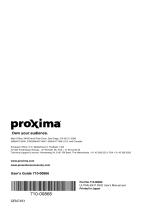 Proxima Ultralight S520 Manual do usuário
Proxima Ultralight S520 Manual do usuário
-
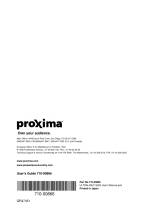 Proxima Ultralight S520 Manual do usuário
Proxima Ultralight S520 Manual do usuário
-
HP xb31 Guia rápido
-
Yamaha DPX-530 Manual do proprietário
-
Yamaha LPX-500 Manual do usuário
-
Yamaha DPX-830 Manual do proprietário
-
Yamaha DPX-1300 Manual do usuário
-
Dell Projector 5100MP Manual do usuário
-
Yamaha DPX-1000 Manual do usuário
-
Sanyo PLC-XE32 Manual do proprietário